
Mivel a Gmail hozzáadta az ingyenes hívások kezdeményezését az Egyesült Államokban és Kanadában, most kiváló alkalom befektetni egy minőségi számítógépes mikrofonba. Kiveszünk néhány tippet ebből a folyamatból, és adunk néhány tippet a mikrofon beállításához, miután megszerezte.
A képet készítette vizuális.dichotómiát .
Mit kell keresni
Rengeteg különböző mikrofon opció létezik, és mindegyikükhöz hosszú specifikációk sora található. Ezek közül melyik számít és melyik csak hype?
Form Factor
A legnagyobb különbség a mikrofonok között az alaki tényező. Ez legyen az első dolog, amiről dönt.
Ha játékos vagy, vagy csak az all-in-one eszközöket kedveli, a headset jó választás. A headset olyan fejhallgató, amelyhez mikrofon van csatlakoztatva. A fejhallgató és a mikrofon minősége és kényelme meglehetősen eltérő lehet, ezért olvassa el a kívánt árkategóriában lévő modellek áttekintését.
Ha már van egy jó fejhallgatód, vagy csak valami olcsó és könnyű dolgot szeretnél, a asztali mikrofon működik a legjobban. Ezek közé tartozik valamilyen talapzat, így egyszerűen elhelyezheti a mikrofont az íróasztalán, és máris mehet.
Ha podcasting vagy más hangfelvétel készítését fontolgatja, akkor meg kell vizsgálnia a professzionális mikrofon . Ezek nagyobbak, nehezebbek, és úgy vannak kialakítva, hogy akár a kézben, akár a mikrofon állványban tartsák - ami további kiadást jelenthet. A leggyakoribb professzionális mikrofonok is dinamikus vagy kondenzátor . A dinamikus mikrofonok verést nyerhetnek, így ha durván áll az elektronikájához, akkor jobban kitartanak. A kondenzátoros mikrofonok törékenyebbek, de általában jobb munkát végeznek a hangok reprodukálásával.
Van néhány más formai tényező, amelyek jobban működhetnek az Ön számára, például hajtogatott mikrofonok, amelyeket az ingéhez csíptethet, vagy konferenciatermi mikrofonok, amelyeket úgy terveztek, hogy egy emberekkel teli asztal közepén legyenek. Ha konkrét igénye van, akkor a gyors internetes keresésnek feltárnia kell az ideális mikrofonformát.
Csatlakozó

A képet készítette ladyada .
Szerencsére kevés lehetőség van arra, hogy miként tud csatlakozni a mikrofon a számítógéphez; van néhány fontos különbség a lehetőségek között.
A 3,5 mm-es csatlakozó megegyezik a legtöbb fejhallgató csatlakozójával. A legtöbb számítógép - még a laptopok is - 3,5 mm-es mikrofoncsatlakozással rendelkezik, így a legtöbb esetben egyszerűen csatlakoztathatja a mikrofont a 3,5 mm-es aljzathoz. A legtöbb alaplap és laptop fedélzeti hangjellemzői azonban nem túl jó minőségűek, ezért ha bármilyen podcastingot vagy felvételt tervez, akkor lehet, hogy egy dedikált, 3,5 mm-es mikrofonbemenetű hangkártyába kell beruháznia.
Az USB csatlakozók egyre gyakoribbak. Ezek ugyanúgy működnek minden USB-csatlakozással rendelkező számítógépen, így nem kell hangkártyát vásárolni, ha felvételeket tervez. Az USB mikrofonnak nincs különösebb hátránya, kivéve, ha már kevés az USB-foglalat (bár ebben az esetben felvehet egy olcsó USB-hubot!)
A professzionális mikrofonok általában a XLR csatlakozó . Ha már rendelkezik professzionális mikrofonnal, amely rendelkezik XLR csatlakozóval, vagy ha az egyikre nincs beállítva, vannak XLR - USB adapterek, és a magasabb szintű hangkártyák általában rendelkeznek valamilyen módszerrel az XLR bemenet elfogadására. Ezek a lehetőségek némileg drágák, de olcsóbbak lehetnek, mint egy megfelelő minőségű professzionális USB-mikrofont beszerezni.
Vannak vezeték nélküli lehetőségek is, ha inkább nem a kábelekkel foglalkozik. Ezek általában rádióhullámokon keresztül csatlakoznak, amelyeket a számítógéphez csatlakoztatott USB-kulcson fogadnak, vagy Bluetooth-on keresztül.
Zajcsökkentő
Sok mikrofon - még az olcsó is - bizonyos mértékű zajcsökkentést kínál. Ha zajos szobában tartózkodik, vagy ha a számítógépe különösen hangos, akkor ezt a funkciót kell keresnie. Feltétlenül olvassa el az értékeléseket, hogy megerősítse, hogy a zajcsökkentő funkció jól működik!
Irányosság
A mikrofonokat úgy lehet kialakítani, hogy közvetlenül egy irányba vegyék fel a hangot - egyirányú mikrofonok - vagy minden irányba - körirányú mikrofonok. Ha zajos szobában tartózkodik, akkor jobb az egyirányú mikrofon. Ha fel akarja venni a zajokat a szobában, például konferenciahívás esetén, akkor egy körsugárzó mikrofont szeretne.
Frekvencia válasz
Sok mikrofon felsorolja a frekvencia-válasz tartományát (pl. 40Hz - 16KHz). Önmagában ez az információ nem különösebben hasznos, és nem szabad a szélesebb válasz-tartományú mikrofont objektíven jobbnak ítélni. Az emberi hangok jellemzően a 85–255 Hz tartományba esnek, még a legolcsóbb számítógépes mikrofon lehetőségeinek megfelelően is.
Ha azonban professzionálisabb felvételt készít, akkor érdemes megvizsgálnia egy mikrofonét frekvencia-válasz görbe .
Egyéb tényezők
A gyártók felsorolhatnak más specifikációkat, például a mikrofon érzékenységét és a bemeneti impedanciát, de általában ezek a tényezők nem fontosak a fent felsoroltakhoz képest.
A legtöbb számítógépes alkatrészhez hasonlóan itt sincs legjobb választás - ez attól függ, mire tervezi használni a mikrofont, és mennyit hajlandó költeni. Mindenekelőtt végezze el a kutatását és olvassa el az értékeléseket (az Amazon és a Newegg jó felülvizsgálati forrás), mielőtt döntését meghozza!
A mikrofon tesztelése
Miután kiválasztott egy mikrofont és csatlakoztatta a számítógépéhez, tesztelje ki, hogy megbizonyosodjon arról, hogy hangja hangosan és tisztán szól-e. Ennek lépései az operációs rendszertől függően változnak.
Windows 7 és Vista
Kattintson a Start menüre, és írja be a „sound” szót a keresőmezőbe. A Hangrögzítő program legyen az első lehetőség. Nyisd ki.
Megjegyzés: ha letiltotta a keresést, ezt megtalálja a Minden program> Kiegészítők> Hangrögzítő menüpontban.
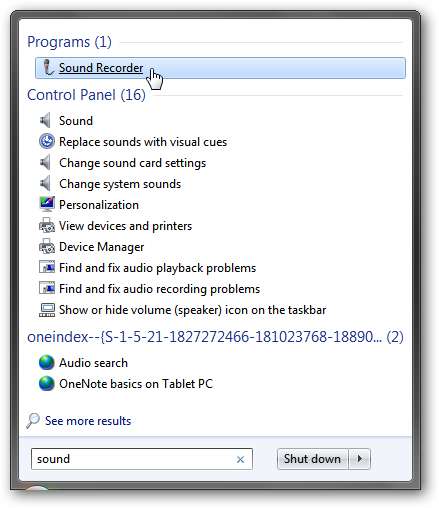
Kattintson a Felvétel indítása gombra, és beszéljen a mikrofonjával, ugyanazzal a hangerővel és hanggal, amelyet online csevegés közben használna.
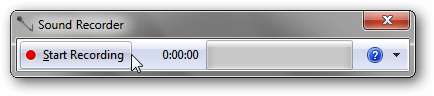
Ha végzett, kattintson a Felvétel leállítása gombra, mentse el az audio fájlt valahova, és hallgassa meg, hogy ellenőrizze, hogy a mikrofon megfelelően működik-e.
Ha nem hall semmit, vagy túl hangos vagy túl halk, kattintson a jobb gombbal a rendszertálcán lévő hangerőszabályzó jelzőjére, és válassza a Felvevő eszközök lehetőséget.
Megjegyzés: ha elrejtette a hangerőszabályzó jelzőt, ezt a Vezérlőpult> Hang menüpontból érheti el.
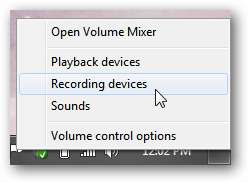
Látnia kell a mikrofonját. Ha beleszól, a jobb oldali sávnak meg kell töltődnie attól függően, hogy milyen hangosan beszél.
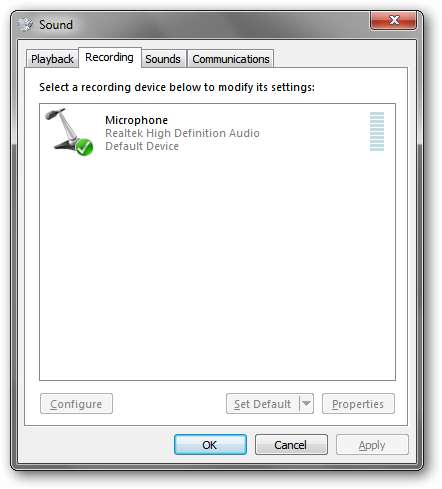
Kattintson a jobb gombbal a mikrofonra, és válassza ki a tulajdonságokat. Lépjen a Szintek fülre, és állítsa a mikrofon hangerejét megfelelő szintre.
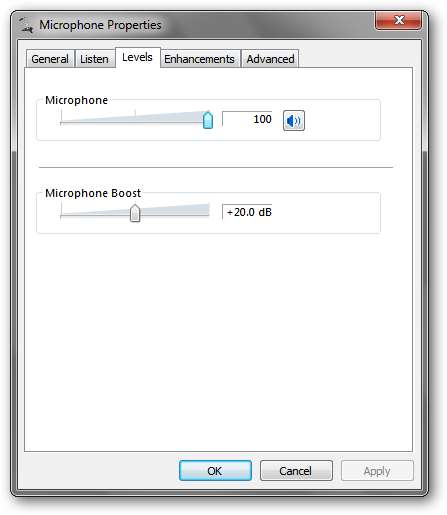
Rögzítse újra magát, hogy megbizonyosodjon arról, hogy a hangerő jó. A Mikrofon tulajdonságai mezőben más lehetőségeket is módosíthat - próbálja ki őket, ha hasznosnak tűnnek Önnek.
Windows XP
A Windows XP egy szép varázslót kínál a teszteléshez és a mikrofon megfelelő hangerejének beállításához.
Kattintson a jobb gombbal a rendszertálcán lévő hangerőszabályzóra, és válassza az Audio tulajdonságainak beállítása lehetőséget.
Megjegyzés: ha elrejtette a hangerőszabályzó jelzőt, ezt a Vezérlőpult> Hangok és audioeszközök oldalon érheti el.
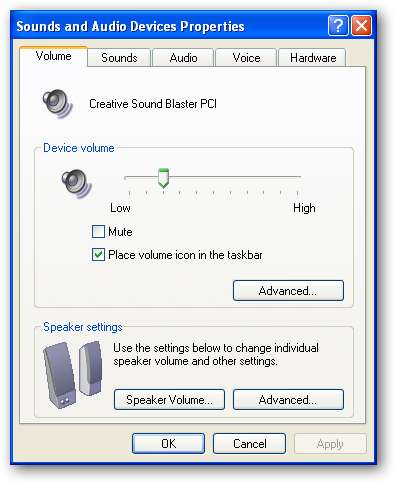
Váltson a Hang fülre, és kattintson a Hardver tesztelése gombra.
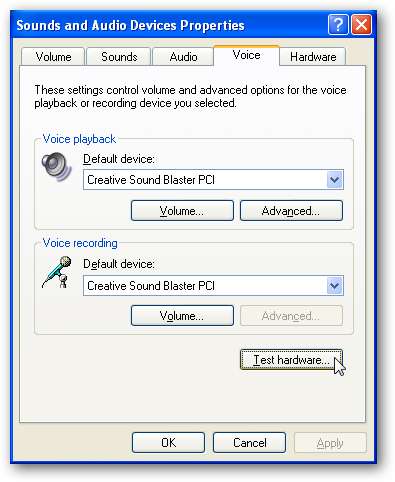
A varázsló megkéri Önt, hogy mondjon néhány mondatot, ismételve a felvett hangot, és ennek megfelelően állítsa be a hangerőt. Elég praktikus!

Ubuntu Linux
Nyissa meg a terminálablakot (Alkalmazások> Kiegészítők> Terminál), és írja be a parancsot alsamixer .
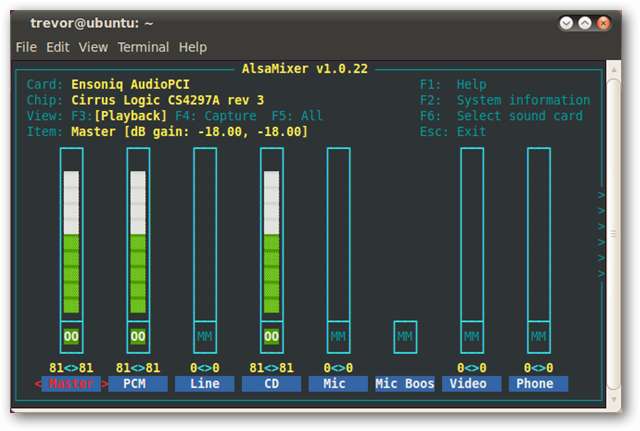
Ellenőrizze, hogy a Mic bejegyzés megfelelő hangerővel rendelkezik-e. Ha nem, akkor a nyílbillentyűkkel jelölje ki a Mikrofon bejegyzést, és emelje a hangerőt 50 körülire. Nyomja meg a M billentyűt a billentyűzeten, hogy megbizonyosodjon arról, hogy a sáv alatt zöld 00 van, nem MM.
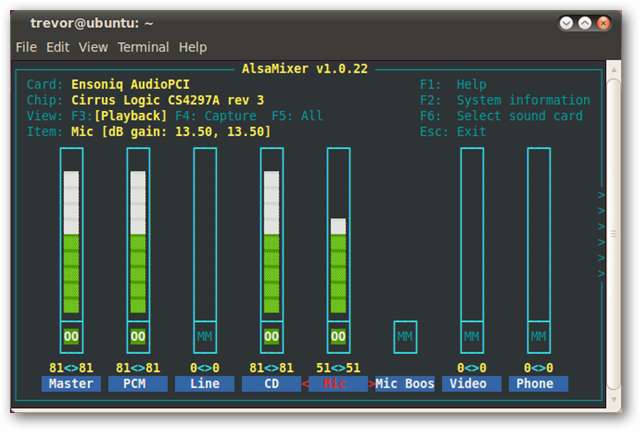
A mikrofon teszteléséhez kattintson az Alkalmazások> Hang és videó> Hangrögzítő elemre.
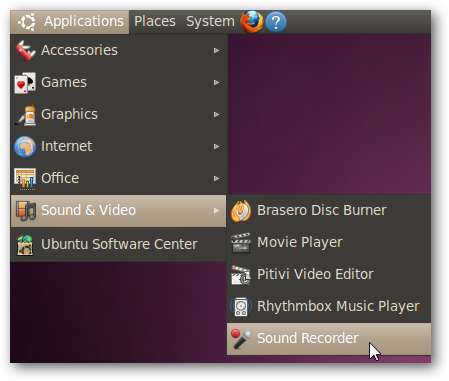
Rögzítse, hogy beszél néhány másodpercig, majd állítsa le a felvételt a lejátszás közben.
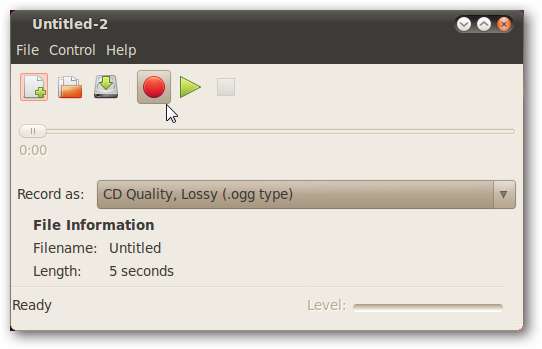
Mac OS X
Megjegyzés: nem volt elérhető Mac OS X tesztgép. De az alapvető hangbeállítások kezelése hasonló a Windows hangalapú beállításainak kezeléséhez.
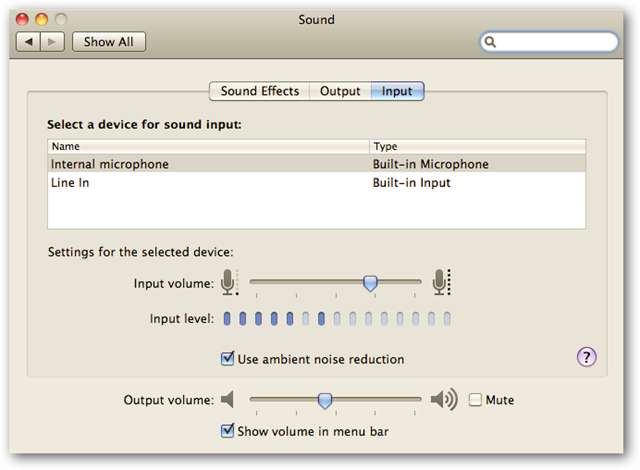
Ha rendelkezik az iLife csomaggal, akkor a mikrofon tesztelésének legegyszerűbb módja a GarageBand megnyitása, egy új üres projekt elindítása és hangfelvétel készítése. Játssza le, hogy a rendeltetésszerűen működjön.
Ha még nem rendelkezik iLife programmal, próbálja ki az Audacity programot, amelyet a Hangfelvétel szakasz alatt.
A mikrofon használata
Íme néhány tipp a mikrofon maximális kihasználásához.
- Kapcsolja ki a hangszórókat. Ha nem, akkor a hangszórókból érkező hangot a mikrofon tudja felvenni, bosszantó, magas hangot adva. Ha a mikrofon használata közben hangot kell hallania, használjon fejhallgatót.
- Tartsa a hangerőt ésszerű szinten. Csábító, hogy növelje a hangerőt és a dinamikus lendületet, hogy könnyen hallható legyen, de ettől a hangja torzul („nyír”), amikor megemeli a hangját.
- Tesztelje a mikrofont minden olyan alkalmazással, amely használja. Néhányan, például a Skype, megváltoztatják a mikrofon hangerejének beállításait; kezdeményezzen próbahívást, hogy továbbra is tisztán hallhassa, majd tesztelje újra, ha később egy másik alkalmazást használ.
Hangfelvétel
Ha el akarja kezdeni a hangrögzítést, akár podcast, kommentár vagy egyéb állandó felvétel céljából, javasoljuk, hogy próbálja ki a több platformos Audacity programot.
Amikor a program elindul, akkor üres a táblája. A mikrofon rögzítéséhez kattintson a piros felvétel gombra.

Ha végzett, kattintson a leállítás gombra, és megvan az első hangsáv!

Felvehet további számokat, vagy felveheti az aktuális sávba. A sávok egymásra helyezése háttérzene hozzáadását teszi lehetővé hangjához, vagy két ember külön felvételét teszi lehetővé, majd azután össze tudja őket kombinálni.

Az Audacity egy erőteljes hangszerkesztő eszköz, amely ingyenes, és elérhető Windows, Linux és Mac OS X rendszerekhez. Számos formátumba exportálhat, beleértve az MP3-ot is (bár ehhez külső MP3-kódoló letöltésére van szükség). Lehet, hogy kissé ijesztő az olyan egyszerű feladatoknál, mint például a nagymamának való üzenet rögzítése, de ha saját podcastot akarsz indítani, akkor érdemes időt szánnod az Audacity megtanulására!
Töltse le az Audacity, az ingyenes, platformok közötti, hangszerkesztőt







